Принципы разработки приложений на VBA
Меню и панели инструментов Visual Basic
При переходе в редактор VB высвечивается меню (рис.15.6) и появляется стандартная панель инструментов Visual Basic (рис.15.7).
Меню
Стандартная панель инструментов Visual Basic
| Обозначение и название кнопки | Действия при нажатии кнопки |
|---|---|
|
|
Пиктограмма соответствует приложению и означает возврат в документ MS Excel, MS Word, MS Accessили MS PowerPoint |
|
|
Вставка объекта. нажатие на стрелку вниз справа от пиктограммы высвечивает дополнительное меню, в котором можно выбрать вставляемый объект: форму, модуль, класс или процедуру |
 Run Macro Run Macro |
Запуск процедуры, внутри которой установлена точка вставки. если точка вставки вне процедуры или лист с процедурами неактивен,то предлагается выбрать запускаемую процедуру в диалоге |
 Break Macro Break Macro |
Приостанавливает работу процедуры млм продолжает ее после сдуланной паузы |
 Stop Macro Stop Macro |
Прерывает выполнение процедуры |
 Design Mode Design Mode |
Вход/выход из режима конструктора |
 Project Explorer Project Explorer |
Открывает окно проекта |
 Properties Window Properties Window |
Откравает окно свойств текущего объекта |
 Object Browser Object Browser |
Просмотр объектов |
 Toolbox Toolbox |
Высвечивает панель элементов управления форм |
Остальные пиктограммы имеют стандартное предназначение.
Панель инструментов отладки
Панель инструментов отладки программ высвечивается командой View-Toolbars-Debug.
| Обозначение и название кнопки | Действия при нажатии кнопки |
|---|---|
 Design Mode Design Mode |
Вход/выход из режима Конструктора |
 Toggle Breakpoint Toggle Breakpoint |
Установка/отмена контрольной точки |
 Step Into Step Into |
Переход на следующую команду текущей или вызываемой процедур |
 Step Over Step Over |
Переход на следующую команду текущей процедуры без пошагового выполнения вызываемой процедуры, т.е. без остановов на командах вызванных процедур и функций |
 Step Out Step Out |
Выход из вызванной процедуры и переход к следующей команде исходной процедуры |
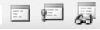 |
Высвечивание на экране окон Locals, Immediate, Watches |
 Quick Watch Quick Watch |
Высвечивание окна значений отслеживаемой переменной |
 Call Stack Call Stack |
Высвечивание структуры вызовов процедур (стек процедур) |
15.2. Запись процедур
Язык VBA – процедурный язык. Процедура состоит из некоторого количества операторов, объединенных в группу для решения некоторой задачи, т. е. это последовательность операторов языка, к которым возможно обращение как к связанной группе операторов.
Процедуру можно записать двумя способами:
- действия, выполняемые через пользовательский интерфейс, сохранить в виде программного кода;
- записать процедуру как последовательность операторов на языке Visual Basic.
Макрорекордер
Инструментальное средство Macrorecorder отслеживает действия пользователя, выполняемые при помощи команд меню или клавиатурных эквивалентов ("горячих" клавиш), генерирует и записывает соответствующие макрокоманды до тех пор, пока пользователь не остановит процесс записи. В результате создается программа (макрос), запуск которой имеет тот же эффект, что и выполненные пользователем действия. Впоследствии можно неоднократно выполнить записанный макрос, автоматизируя таким образом рутинные операции обработки данных. В приложении MS Access средства автоматической записи макросов нет.
Макросы используют для записи действий с объектами конкретного приложения, чтобы впоследствии вставить их в текст процедуры, разрабатываемой в редакторе VB. Можно рассматривать макрос как набросок процедуры, которая затем будет корректироваться при помощи редактора VB.
Прежде чем записать макрос, необходимо продумать выполняемые действия, то есть составить алгоритм. Особое внимание уделяется следующим вопросам:
- какие действия должен выполнять макрос;
- какие предварительные действия должны быть выполнены перед запуском макроса (открытие файла, активизация документа или его объекта, выделение фрагмента, режим работы приложения и пр.);
- какие действия необходимо выполнить после завершения работы макроса.
В процессе записи макроса можно отменить выполненные команды или повторить запись некоторых команд. Макрорекордер модифицирует действия пользователя: не фиксирует отмененные вызовы команд, объединяет в один оператор несколько одинаковых последовательно выполненных действий, например, перемещения по документу.
Для записи макроса используется команда Запись макроса, доступная в группе Макросы вкладки Вид (рис.15.8) в окне документа. Можно нажать одноименную кнопку на статусной строке. В диалоговом окне на рис.15.9 для MS Excel задаются имя макроса, описание (будущий комментарий в процедуре) и, возможно, клавиши для быстрого запуска макроса.
После нажатия на кнопку OK в статусной строке появится кнопка завершения записи. По окончании выполнения действий нажатие на эту кнопку прекращает запись макроса. Можно перейти в редактор VB для просмотра текста макроса. Записанные макросы сохраняются в стандартных модулях.
Для работы с макросами и элементами управления, которые могут размещаться на рабочем листе, используется вкладка Разработчик (рис.15.10). Эта вкладка включается в основных параметрах приложения при помощи установки опции Показывать вкладку "Разработчик" на ленте.



 View Microsoft Excel
View Microsoft Excel View Microsoft Word
View Microsoft Word View Microsoft PowerPoint
View Microsoft PowerPoint View Microsoft Access
View Microsoft Access Insert Userform
Insert Userform Insert Module
Insert Module Insert Class Module
Insert Class Module Insert Procedure
Insert Procedure

